كيفية عرض التطبيقات وعلامات التبويب جنبًا إلى جنب على جهاز Chromebook

تتمثل إحدى ميزات الإنتاجية المفيدة على جهاز Chromebook في القدرة على تقسيم الشاشات وعرض التطبيقات وعلامات التبويب جنبًا إلى جنب على نفس الشاشة. إليك كيفية القيام بذلك.
يعد Chromebook أداة رائعة للحصول على جهازكالعمل عبر الإنترنت والعمل القائم على السحابة. واحدة من الميزات المفيدة لنظام التشغيل Chrome هي القدرة على تقسيم شاشاتك من تطبيقات مختلفة. يمكن أن يساعدك عرض العديد من التطبيقات أو علامات التبويب جنبًا إلى جنب على نفس الشاشة في زيادة إنتاجيتك وإنجاز المهام.
ربما تحتاج إلى تحرير جدول بيانات على جانب واحدمن الشاشة وعرض بيانات المصدر من جهة أخرى. أو ، يمكن أن يكون أكثر مهل. يمكنك فتح بريد إلكتروني أو مستند أثناء تشغيل YouTube أو تطبيق فيديو آخر على الجانب الآخر. فيما يلي نظرة على كيفية استخدام الميزة وإدارة الشاشات المقسمة.
استخدم الشاشات المنقسمة على Chromebook
يعمل استخدام الشاشات المقسمة أو "العرض جنبًا إلى جنب" على جهاز Chromebook تمامًا كما يفعل على جهاز كمبيوتر يعمل بنظام Windows. وهناك طريقتان يمكنك التحكم فيهما. أولاً ، سنلقي نظرة على طريقة السحب والإفلات.
شغّل أول تطبيق تريد عرضهاسحبه ببساطة من شريط العنوان إلى الحافة اليسرى أو اليمنى من الشاشة. سيشكل مخطط يوضح مكان الشاشة ويترك الماوس / لوحة التتبع لإرساءها. قبل تحرير الشاشة ، ستبدو كما يلي:
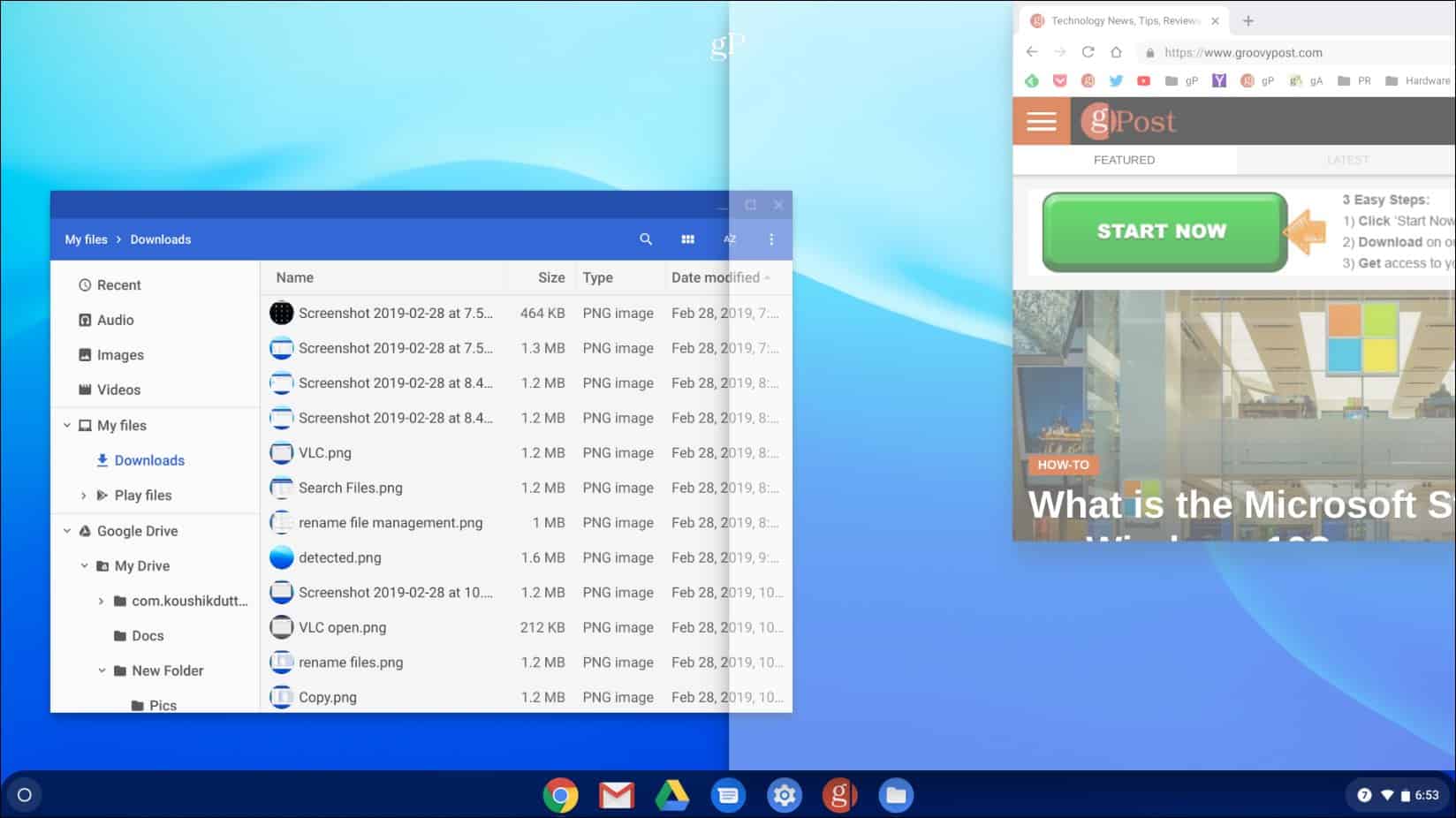
ثم افتح التطبيق أو علامة التبويب الثانية وافعل الشيء نفسه ولكن اسحبه إلى الجانب الآخر من الشاشة وحرره. على سبيل المثال ، في اللقطة أدناه لدي Chrome مفتوح مع تطبيق الملفات.
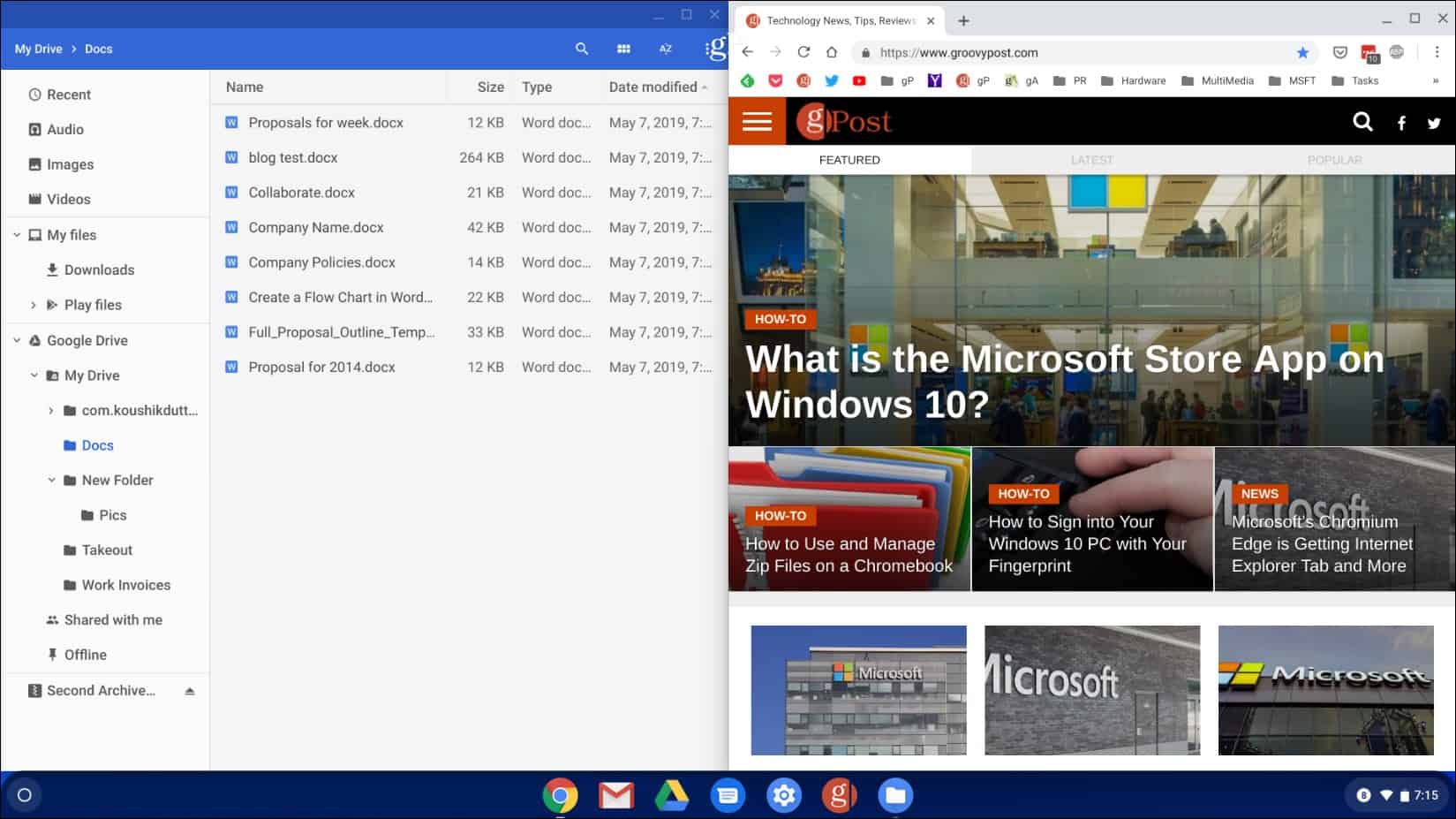
طريقة أخرى يمكنك من خلالها إدارة الشاشات المقسمة هي النقر مع الاستمرار على زر التكبير حتى ترى رموز الأسهم. ثم يمكنك التقاط الشاشة إلى يسار أو يمين الشاشة.
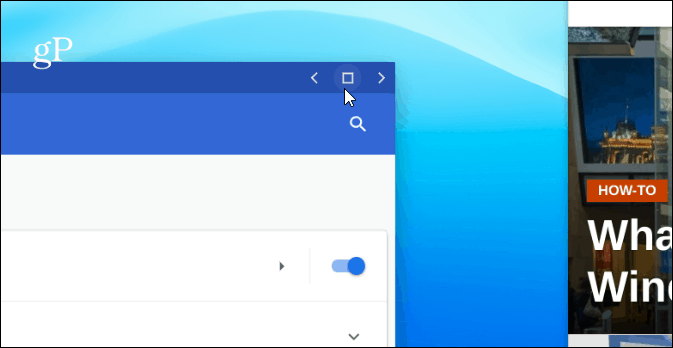
سيتم إرسال التطبيق على الجانب الذي حددتهوتناسب جانب الشاشة تلقائيًا. بالنسبة إلى التطبيق أو النافذة الثانية ، افعل الشيء نفسه ، ولكن أرسله إلى الجانب الآخر من الشاشة. ستلائم شاشتا العرض الشاشة الكاملة جنبًا إلى جنب.
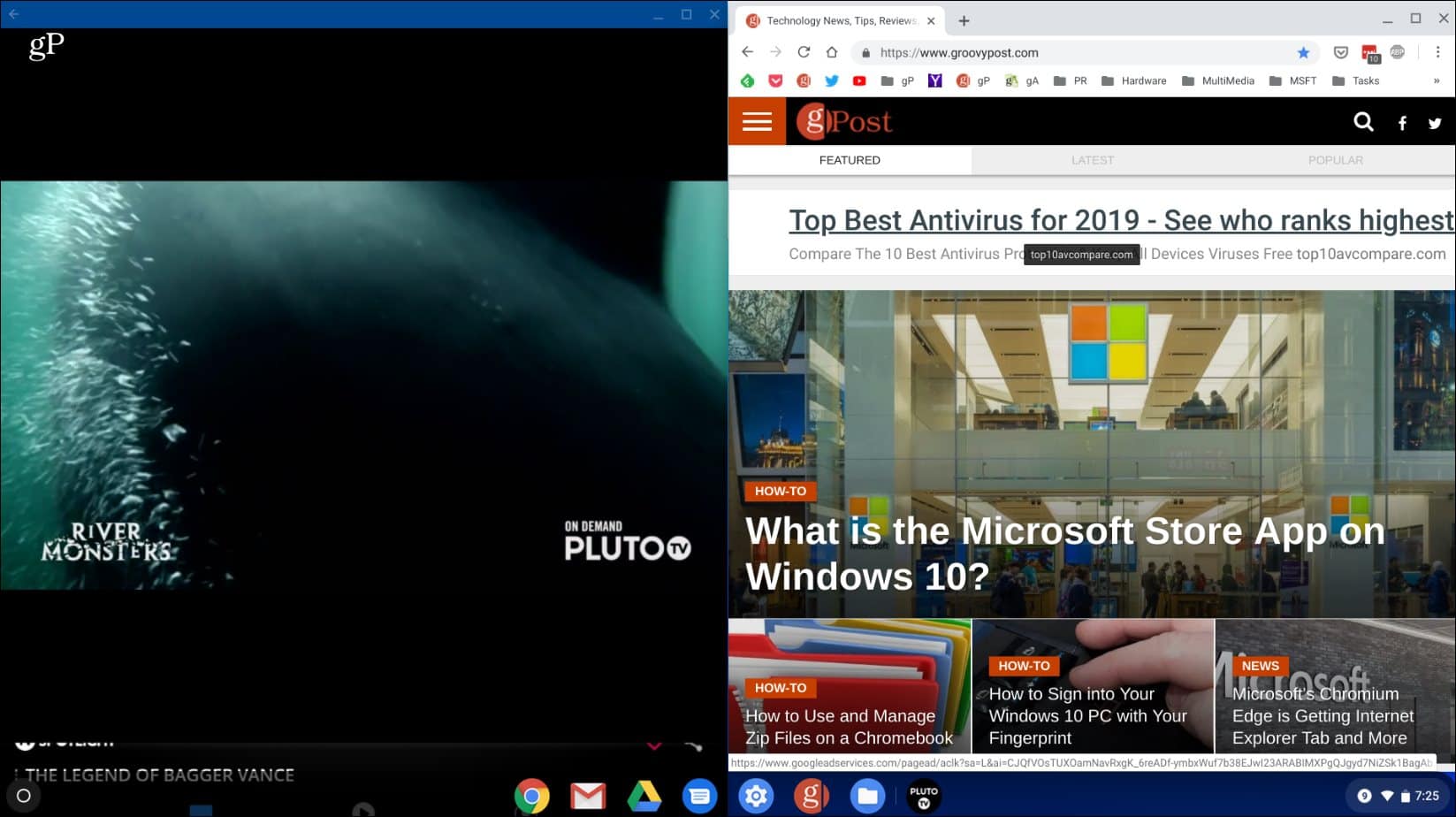
في هذا المثال ، لدي Chrome مفتوح على الجانب الأيمن من الشاشة وتطبيق Pluto TV على اليسار.
خاتمة
من الجدير بالذكر أيضًا أن هذا سيعمل معالعديد من تطبيقات Android (ليس كلها) بالإضافة إلى علامات التبويب في Chrome وتطبيقات نظام التشغيل Chrome الأخرى. بالإضافة إلى استخدام الماوس أو لوحة التتبع ، يمكنك أن تفعل الشيء نفسه إذا كان لديك شاشة تعمل باللمس. فقط اضغط مع الاستمرار على زر التكبير ثم السهم الأيسر أو الأيمن. يمكنك أيضًا استخدام اختصار لوحة المفاتيح Alt +] لتحريك نافذة إلى اليمين. أو، Alt + [ لنقله إلى يمين الشاشة على جهاز Chromebook.










اترك تعليقا